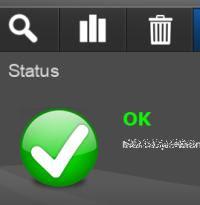 El antivirus es quizás el programa más importante en Windows, pero como siempre debe permanecer activo en segundo plano, también puede ser debido a la ralentización de la computadora. El peor momento, donde la PC puede ralentizarse significativamente si está haciendo algo que consume recursos, es el escaneo que generalmente realiza el antivirus todos los días o todas las semanas para verificar que no hay malware en el sistema.
El antivirus es quizás el programa más importante en Windows, pero como siempre debe permanecer activo en segundo plano, también puede ser debido a la ralentización de la computadora. El peor momento, donde la PC puede ralentizarse significativamente si está haciendo algo que consume recursos, es el escaneo que generalmente realiza el antivirus todos los días o todas las semanas para verificar que no hay malware en el sistema.Afortunadamente, las computadoras de hoy son mucho más poderosas que en el pasado e incluso los antivirus se han optimizado para no ser pesados en las computadoras (los días del viejo y gigantesco Norton Antivirus que tenía todas las computadoras instaladas en las oficinas han quedado atrás). Además también es posible configurar cualquier antivirus para no ralentizar Windows y los programas, sin renunciar a la protección en tiempo real y al control de virus.
1) Lo primero que debe hacer para que el antivirus sea más ligero es configurar exclusiones y excepciones.
El antivirus suele escanear todos los archivos antes de permitir que se abran. Si utiliza un archivo con frecuencia y está seguro de que es seguro, puede excluirlo de esta verificación. No existen grandes ventajas en excluir archivos pequeños, pero para archivos grandes (como el archivo de instalación de un programa o una máquina virtual) o grandes grupos de archivos (como la colección de fotos), las exclusiones, tanto del control que de escanear, puede ayudar.
En otro artículo, una guía más detallada para excluir rutas y carpetas del análisis antivirus
Para configurar exclusiones de antivirus como Windows Defender en Windows 10 aprire ajustes Windows 10 desde el menú Inicio y luego vaya a Actualización y seguridad> Seguridad de Windows> Abra Seguridad de Windows y en Opciones de análisis, puede configurar análisis rápido automático. En otro artículo también vimos un truco para limitar el uso de la CPU de Windows Defender.
2) Usa el modo de juego
Algunos antivirus ofrecen la posibilidad de activar el "modo juego" (o modo Juego) que no aumenta el rendimiento del equipo, pero evita que el antivirus moleste al usuario cuando está jugando a un videojuego o usando una aplicación. . El "Modo de juego" desactiva las notificaciones y otras alertas para que no te moleste mientras miras una película o juegas.
En algunos antivirus también se denomina "modo silencioso".
En el modo de juego, el antivirus retrasará los análisis programados y las actualizaciones automáticas para no consumir recursos de la computadora. Algunos programas antivirus activan el modo de juego automáticamente cuando reconocen que se está ejecutando un juego o programa que se abre en pantalla completa. En otros casos, siempre se puede configurar en la configuración.
El modo de juego de Windows 10 desactiva los análisis de Windows Defender.
3) Ajustar los análisis programados
El antivirus requiere que revise su computadora automáticamente de vez en cuando. Por lo general, son lo suficientemente inteligentes como para iniciar escaneos cuando no se hace nada en la computadora, pero también puede suceder que el control se inicie mientras se trabaja en algo, lo que ralentiza las operaciones de manera efectiva.
En la configuración de cada antivirus puede decidir cuándo hacer el escaneo programado y es importante elegir un día de la semana y una hora en la que esté seguro de que el equipo está encendido. De hecho, si el antivirus encuentra que la computadora está apagada, el análisis se pospondrá hasta el próximo reinicio y puede que no sea el mejor momento.
4) Excluir unidades extraíbles
Algunos antivirus escanean automáticamente unidades USB, CD y DVD cuando se insertan en su computadora. De esta manera, se pueden identificar las unidades infectadas con malware, evitando que la infección infecte el sistema, pero esto provoca una cierta cantidad de espera. También en la configuración antivirus puede excluir el control de unidades extraíbles, lo que se recomienda si está en la PC de escritorio en casa y en la computadora portátil, si siempre lo usa la misma persona.
5) Elija la configuración de protección en tiempo real
En algunos antivirus, puede elegir el nivel de protección entre normal, agresivo o permisivo. El agresivo utiliza más recursos informáticos mientras que el permisivo es más ligero. En cambio, lo que está presente en todo antivirus es la posibilidad de excluir archivos .zip de la comprobación y otros archivos que se recomendarían.
6) Escaneos manuales rápidos
Con cualquier antivirus, puede hacer una verificación manual para ver si su computadora está limpia. En general, sin embargo, es inútil verificar todo el sistema porque hay áreas de la PC donde un virus realmente no puede estar presente. Por ejemplo, colección de imágenes, carpeta de música, archivos, etc.
Además, no es necesario comprobar todos los discos o particiones porque los virus afectan al sistema central, es decir, donde está instalado Windows, la unidad C :. Por lo tanto, es aconsejable evitar escaneos demasiado largos e innecesarios.
7) Uso de un antivirus ligero: ¿Cuáles son los antivirus más ligeros?
Si está utilizando Windows 10, la respuesta es casi obvia: el antivirus más ligero es Windows Defender incluido en Windows 10.
Los otros antivirus son generalmente programas más complejos y potentes que reúnen más herramientas de protección: antivirus, cortafuegos, antimalware, antiphishing, verificador de sitios web, verificador de correo electrónico, etc. Lo importante, sin embargo, es solo la protección en tiempo real del antivirus mientras que las otras herramientas ya están integradas (como mínimo) en Windows y navegadores web y pueden ser superfluas si usa su PC con sentido común. Lo mejor, a este respecto, es probablemente el antivirus gratuito BitDefender.
LEA TAMBIÉN: ¿Qué antivirus ofrece más protección, con buen rendimiento?
Configure el antivirus para que no ralentice su PC durante los análisis y las comprobaciones


























